
기존 우리 회사는 jenkins을 사용해 앱 빌드 및 배포를 자동화하고 있었다. 그런데 어느날 jenkins 빌드 서버 iMac의 OS를 업데이트한 후 jenkins빌드가 안되고 있다.. 급하게 QA를 돌아야해서 testflight에 앱을 올려야했는데, 이때 사용한 방법을 이번 노트에 작성해 보려한다.
인증서
앱을 testflight로 업로드하기 전 앞 노트에 기술한 iOS의 각종 인증서가 필요하다. 인증서 생성 방법은 다음을 참고바란다.
버전 설정
TARGETS > General 탭의 > Identity 에서 앱의 version과 build number를 지정한다.
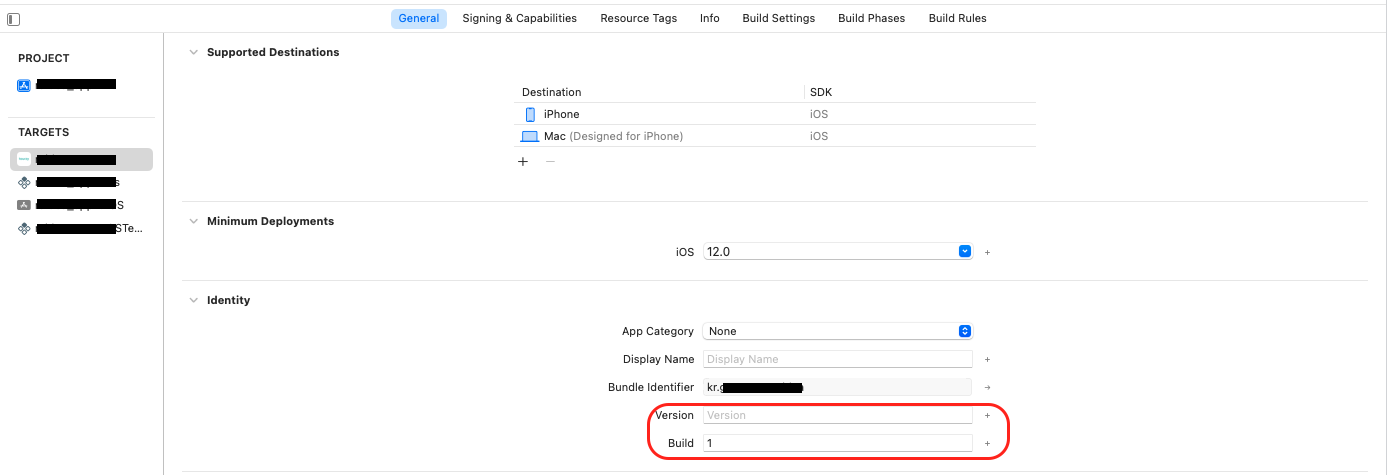
debug / release 모드 선택
Edit Scheme > Archive 에서 Debug/Release를 선택할 수 있다.
release모드 선택 시 release용 인증서가 필요하다.
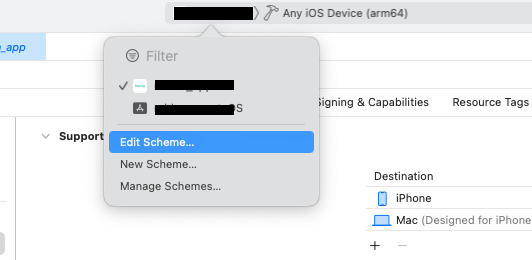
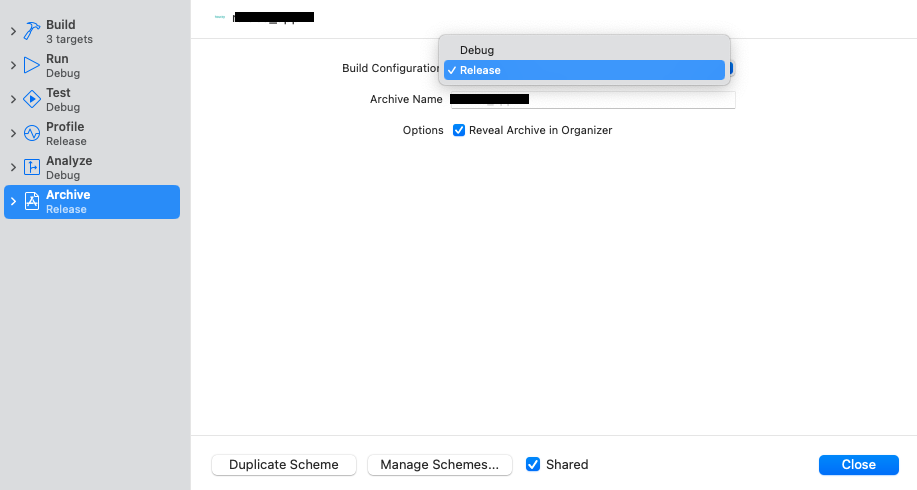
Archive 진행
Any iOS Device 선택
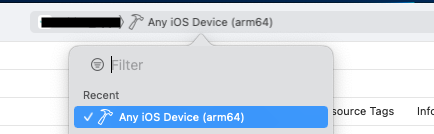
상단 Product 탭 > Archive 선택 > Archive 진행
Archive 진행은 5~10여분 정도 소요됐다.
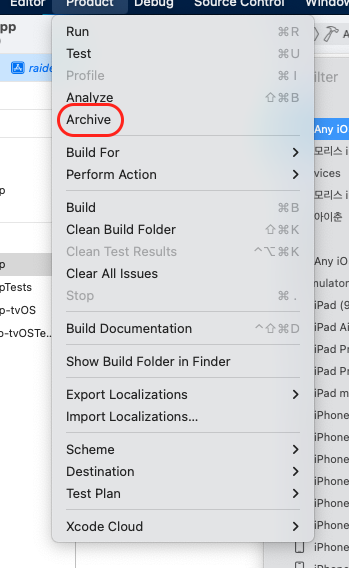
Archive가 성공적으로 완료되면 다음과 같은 창이 뜬다. 기본 archive했던 내역이 나오고 가장 상단의 Archive 내역이 방금 archive된 앱이다.
해당 앱을 선택 후 Distribute App 선택
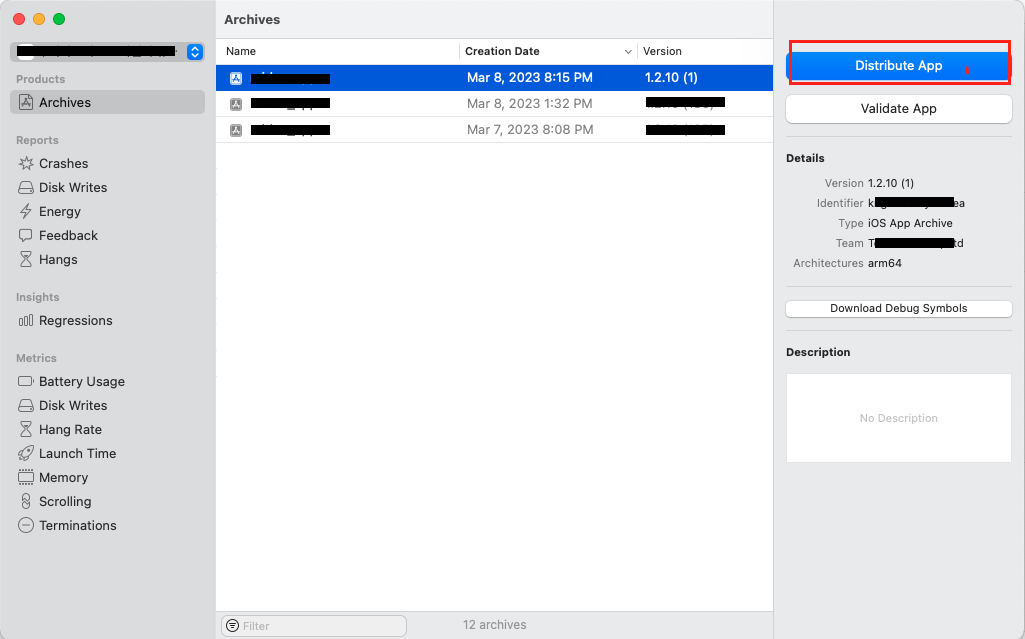
배포할 방식을 선택한다.
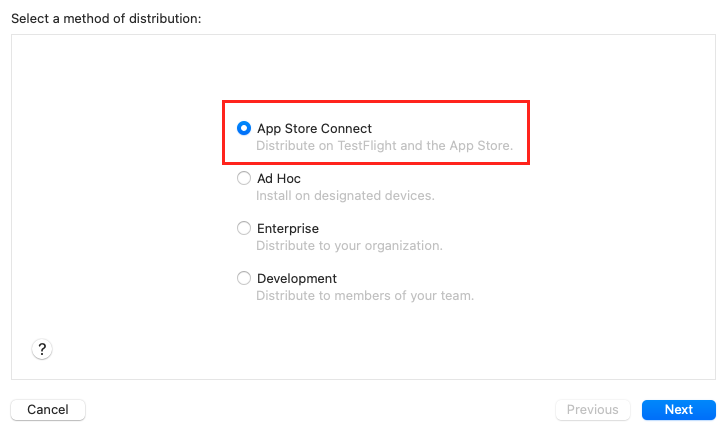
앱을 생성할 위치를 선택한다.
- Upload: App Store Connect (testflight, appStore)
- Export: ipa 파일로 내보내기
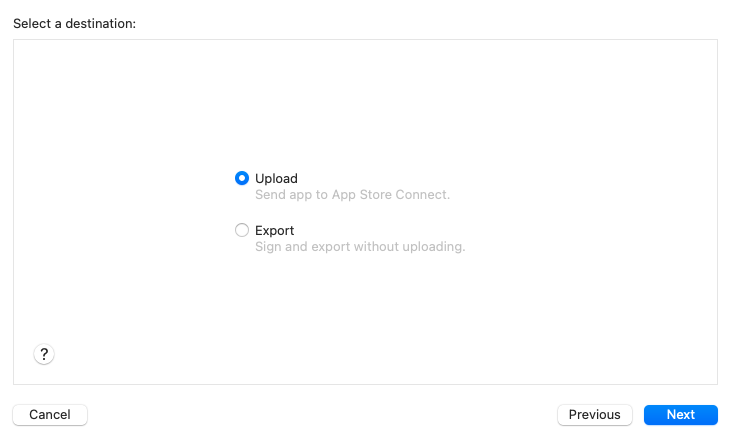
배포할 옵션을 선택한다.
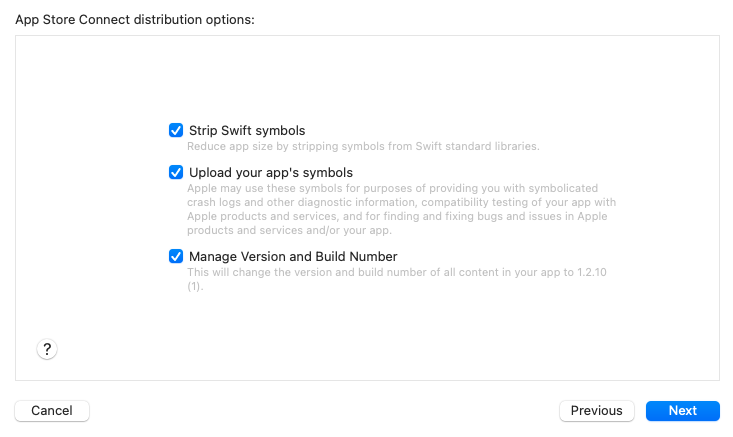
배포 인증서, provisioning 파일 선택 >Next선택
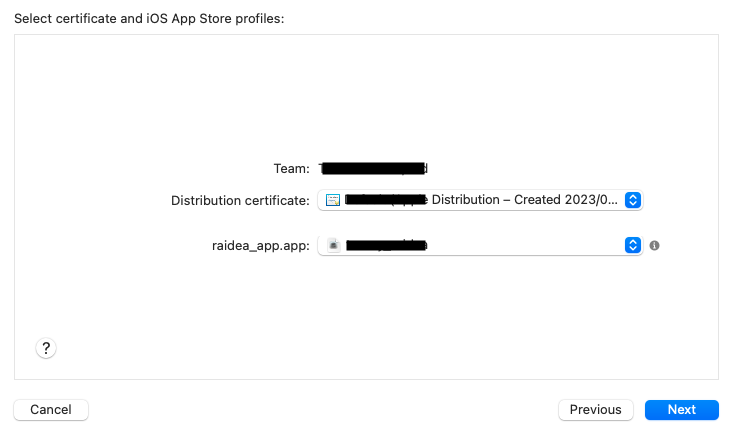
업로드를 선택 후 초록색 성공 아이콘이 나타나며 업로드에 성공한다.
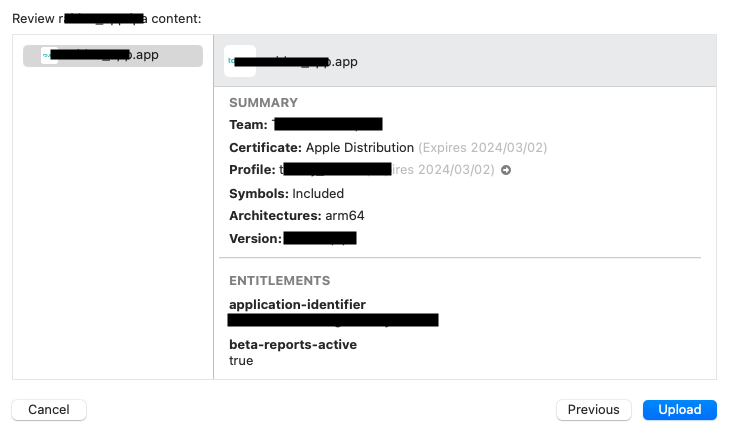
업로드 성공 확인 후App Store Connect의TestFlight에서 방금 업로드한 앱을 확인할 수 있다.
업로드 직후에는 앱이testflight에 올라가길처리중상태이며, 10~20분 후에제출 준비 완료상태로 변경되고, 이때 부터 testflight에서 앱을 다운로드 가능하다.
